آموزش کامل نصب ویندوز سرور 2016
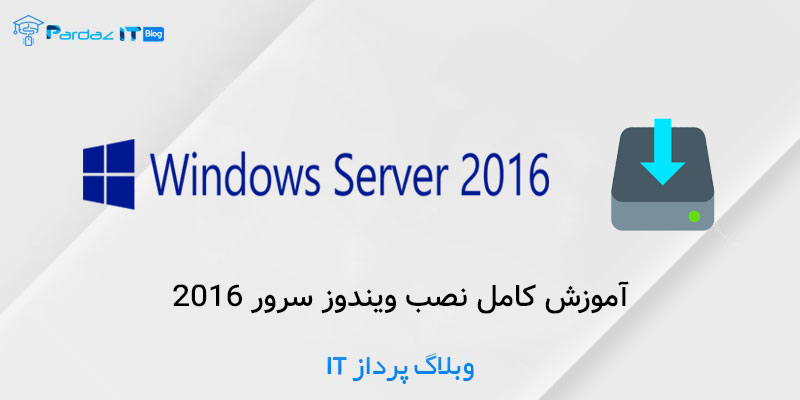
سیستم عامل ویندوز سرور یکی از سیستم عامل های مخصوص سرور است که کاربرد های فراوانی در زمینه هاستینگ و میزبانی دارد و کاربران زیادی نیز به استفاده از آن می پردازند. ویندوز سرور 2016 پس از ویندوز سرور 2019، جدیدترین ویندوز سرور محسوب می شود اما به دلیل اینکه دارای پایداری بالایی است و بیشتر مشکلات آن با انتشار آپدیت رفع شده، در میان کاربران به عنوان یکی از محبوب ترین نسخه های حال حاضر ویندوز سرور شناخته می شود به همین دلیل در این مطلب از پرداز آی تی با آموزش کامل نصب ویندوز سرور 2016 در خدمت شما هستیم.
آموزش قدم به قدم نصب ویندوز سرور 2019
در ادامه آموزش کامل نصب ویندوز سرور 2016 همراه ما باشید تا نحوه نصب Windows Server 2016 بر روی سرور مجازی یا سرور اختصاصی را به طور کامل برای شما شرح دهیم.
نسخه های ویندوز سرور 2016
ویندوز سرور 2016 شامل نسخه های مختلفی می شود که هر کدام از این نسخه ها دارای ویژگی ها و کاربرد های مشخصی هستند که پیشنهاد می کنیم پیش از شروع نصب ویندوز سرور ابتدا با این نسخه ها آشنا شوید تا بتوانید متناسب با سرور و نیاز خود یکی از آنها را نصب کنید.
ویندوز سرور 2016 نسخه Essentials
این نسخه از ویندوز سرور معمولا برای نصب بر روی سرور های مجازی پیشنهاد می شود و همچنین از قابلیت مجازی سازی نیز پشتیبانی نمی کند.
ویندوز سرور 2016 نسخه Standard
این نسخه برای نصب بر روی سرور های اختصاصی که دارای منابع کمی هستند پیشنهاد می شود و قابلیت مجازی سازی 2 سرور را دارد.
ویندوز سرور 2016 نسخه Datacenter
این نسخه برای نصب بر روی سرور های اختصاصی با منابع بالا که معمولا مصرف هاستینگ دارند و یا نیاز به ویژگی های پیشرفته دارند پیشنهاد می شود و امکان مجازی سازی به طور بی نهایت را فراهم می کند.
آموزش کامل نصب ویندوز سرور 2016
در ابتدا توضیح دهیم که شما می توانید ویندوز سرور مورد نظر خود را از سایت مایکروسافت (این لینک) دانلود کنید. پیشنهاد می کنیم فایل را به صورت ISO دانلود کنید.
در مرحله اول شما باید زبان نصب (Language to install)، فرمت نمایش زمان (Time and currency format) و زبان کیبورد (Keyboard or input method) را مشخص کرده و بر روی Next کلیک کنید.
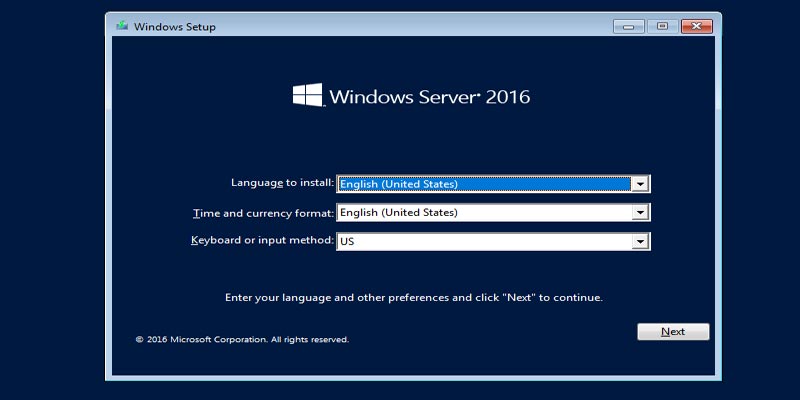
در مرحله بعدی بر روی Install Now کلیک کنید. از گزینه Repair your computer می توانید برای تعمیر ویندوز سروری که از قبل نصب شده و اکنون دارای مشکلات جزئی است استفاده کنید.
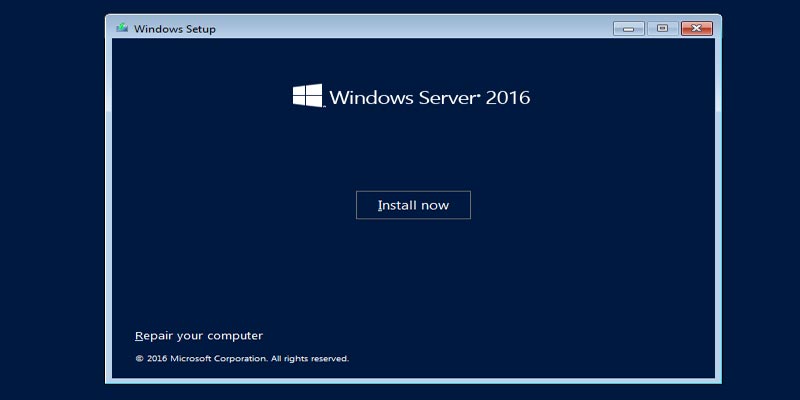
در مرحله بعدی شما باید نسخه ویندوز سرور مورد نیاز خود را انتخاب کنید که می توانید متناسب با توضیحات ابتدایی ویندوز سرور را برای نصب انتخاب کرده و بر روی گزینه Next کلیک کنید.
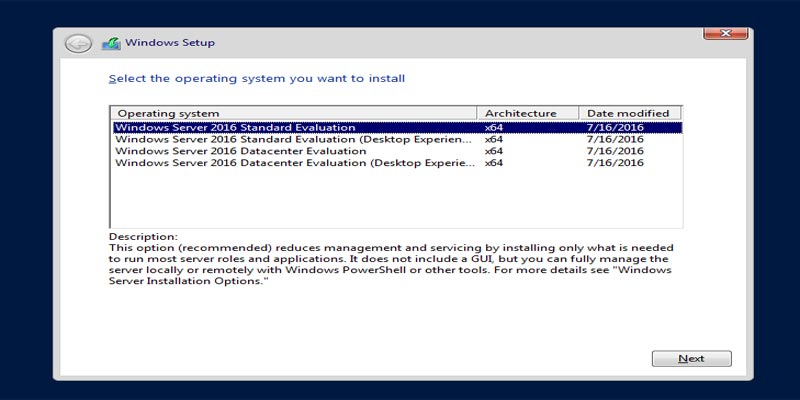
در مرحله بعدی چک باکس گزینه I acceppt the license terms را فعال کرده و بر روی Next کلیک کنید.
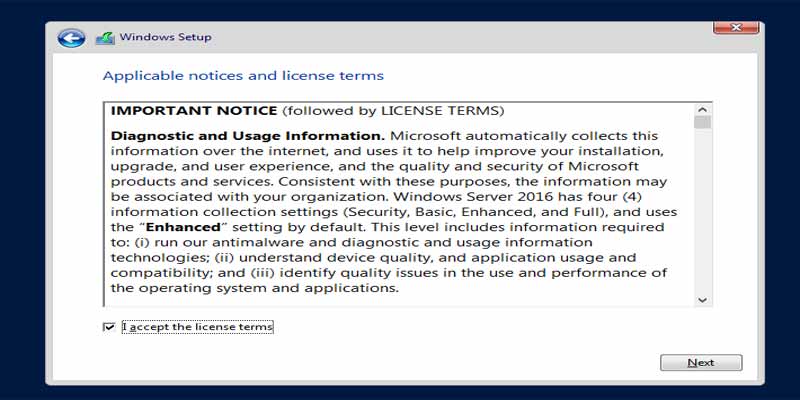
حال شما باید شیوه نصب را انتخاب کنید که پیشنهاد می کنیم گزینه Custom: Install Windows only را انتخاب کنید.
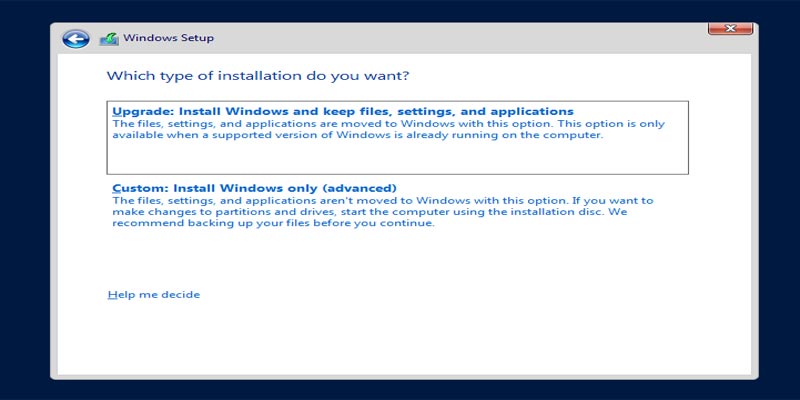
در این مرحله باید پارتیشن و درایوی که برای نصب مدنظر دارید را انتخاب کرده و بر روی Next کلیک کنید.
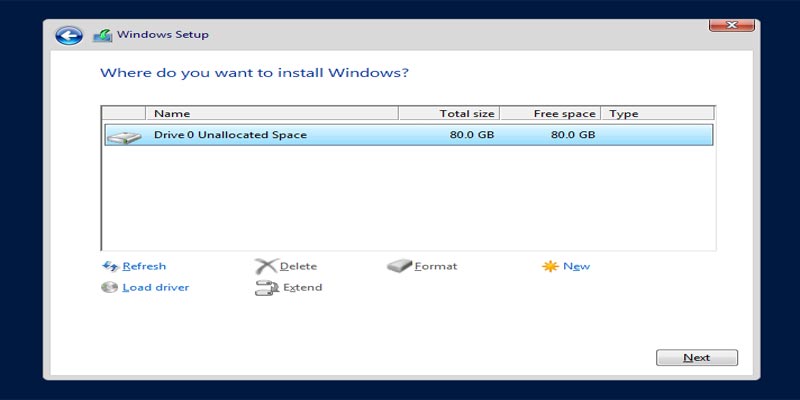
حال نصب ویندوز سرور 2016 بر روی سرور آغاز می شود و در طی این فرآیند سیستم چندباری ریستارت می شود که امری عادی برای نصب سیستم عامل است.
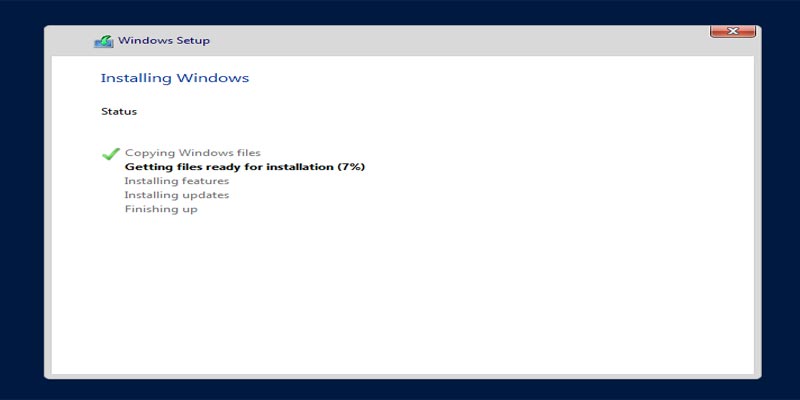
پس از کامل شدن نصب ویندوز سرور و آخرین ریستارت، صفحه Customize Settings ظاهر می شود که در کادر های Password یک رمز برای Administrator ویندوز سرور مشخص کنید.
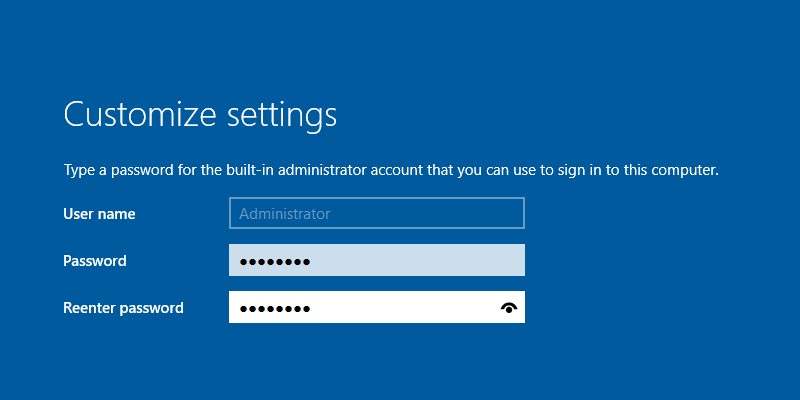
توجه داشته باشید که این رمز به عنوان رمز دسترسی به سرور مجازی/اختصاصی ویندوز شناخته می شود پس در انتخاب رمز دقت داشته باشید و سعی کنید از رمزی پیچیده که در ذهنتان ماندگار باشد استفاده کنید تا امنیت ویندوز سرور از این جهت در خطر قرار نگیرد.
پس از راه اندازی با فشردن کلید های ترکیبی Ctrl+Alt+Del کیبورد وارد می شوید که باید برای دسترسی به محیط دسکتاپ ویندوز سرور جهت کار با سرور رمز ادمین را وارد کنید.
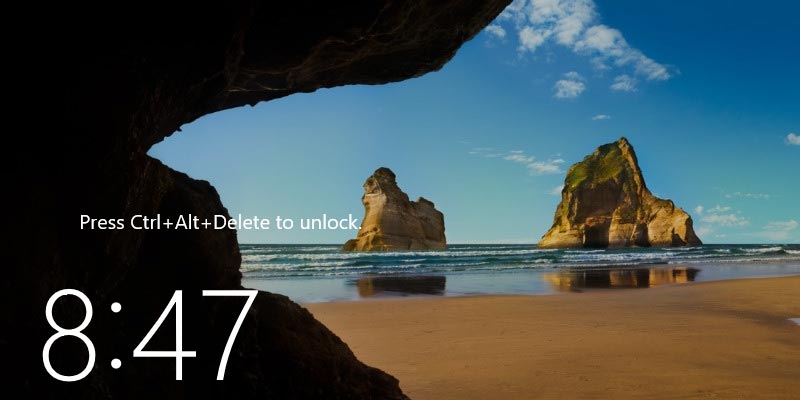
در نهایت صفحه دسکتاپ ویندوز سرور 2016 برای شما نمایش داده می شود و موفق به نصب کامل ویندوز سرور 2016 شده اید.

در صورتی که از سیستم عامل ویندوز استفاده می کنید، از این پس شما می توانید با استفاده از دسترسی ریموت به ویندوز سرور متصل شوید.
به پایان آموزش کامل نصب ویندوز سرور 2016 از پرداز آی تی رسیدیم و امیدواریم که این مطلب آموزشی مورد توجه شما قرار گرفته باشد.







